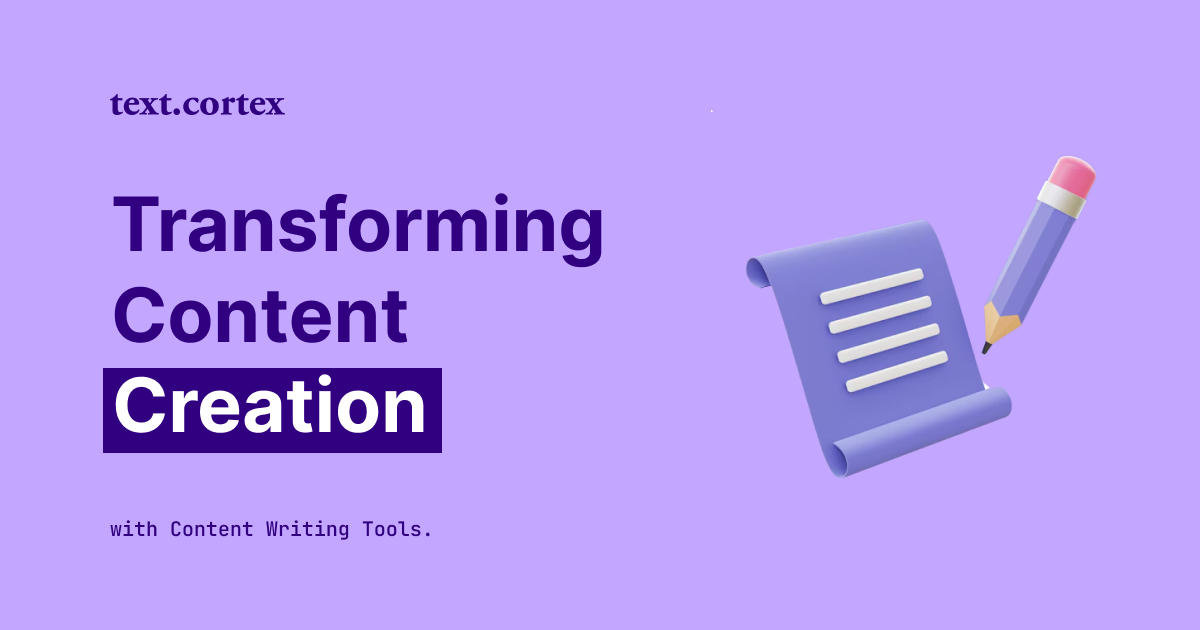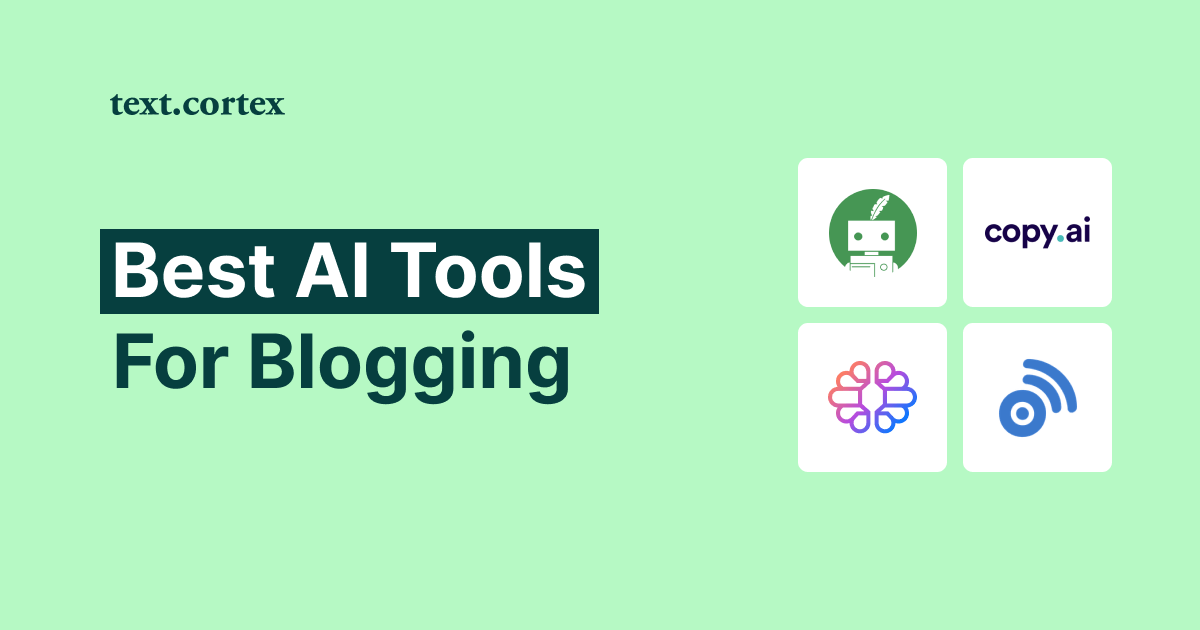Har du tröttnat på att växla mellan Google Docs och andra skrivprogram?
Alla författare vill känna sig bekväma när de sätter pennan på papper.
Därför är det viktigt att de omskrivningsverktyg vi använder är tillgängliga från alla större webbaserade plattformar, har ett användarvänligt gränssnitt och ger korrekta resultat.
Eftersom Google Dokument är den mest använda tjänsten för att skapa dokument på nätet är detta mycket viktigt.
Samtidigt är detta en av anledningarna till att AI :s skrivverktyg gör stadiga framsteg mot att bli tillförlitliga och allsidiga verktyg.
Eftersom omskrivning är en teknik som författare använder för att finslipa sitt arbete och ge det en mer unik röst, får du i den här artikeln lära dig några snabba och enkla strategier för omskrivning i Google Dokument.
Nu börjar vi!
Sätt att parafrasera
Innan vi går vidare till de faktiska stegen för att parafrasera i Google Dokument är det viktigt att påpeka att den här tekniken är mer än bara en enkel omformuleringsmetod.
Några av fördelarna med parafrasering, som ofta används av författare, är följande:
- Omskrivning - en teknik som används för att förändra idéflödet i en text.
- Ändra tonen i skrivandet - parafrasera originaltexten med alternativa ord som förmedlar samma innebörd men med en annan ton.
- Utöka texten - innebär att man reviderar den befintliga texten och lägger till nya ord för att förstärka sammanhanget.
- Sammanfattning av text - en teknik som gör det möjligt att sammanfatta långa avsnitt till några få tydliga rader eller stycken.
Verktyg som TextCortex ger mer flexibilitet i omskrivningsfunktionen genom att de innehåller funktioner som komplettering av meningar och möjlighet att konvertera texten till en blog post .
Låt oss tillsammans utforska TextCortex omskrivningsverktygets möjligheter i Google Docs och se hur bra det hanterar omskrivningar för dig.
Så här parafraserar du i Google Docs med hjälp av tillägget TextCortex
AI bakom TextCortex, ett modulbaserat verktyg för att skapa innehåll, använder komplicerade algoritmer och en massiv kunskapsbas av bästa praxis för att skapa originellt och engagerande innehåll.
Mönsterigenkänning är hemligheten bakom AI :s författares förmåga att producera originellt, användbart och högkvalitativt innehåll.
Med enkla ord kan TextCortex generera och skriva om din text med hög noggrannhet genom att försöka förutsäga det mest tillförlitliga resultatet från ett stort antal innehåll som någon redan skrivit.
För att börja använda tillägget i Google Docs måste du först lägga till extension i din webbläsare.
Nu ska vi ta reda på hur dess funktioner för omskrivning fungerar i Google Dokument.
1. Funktion för omskrivning
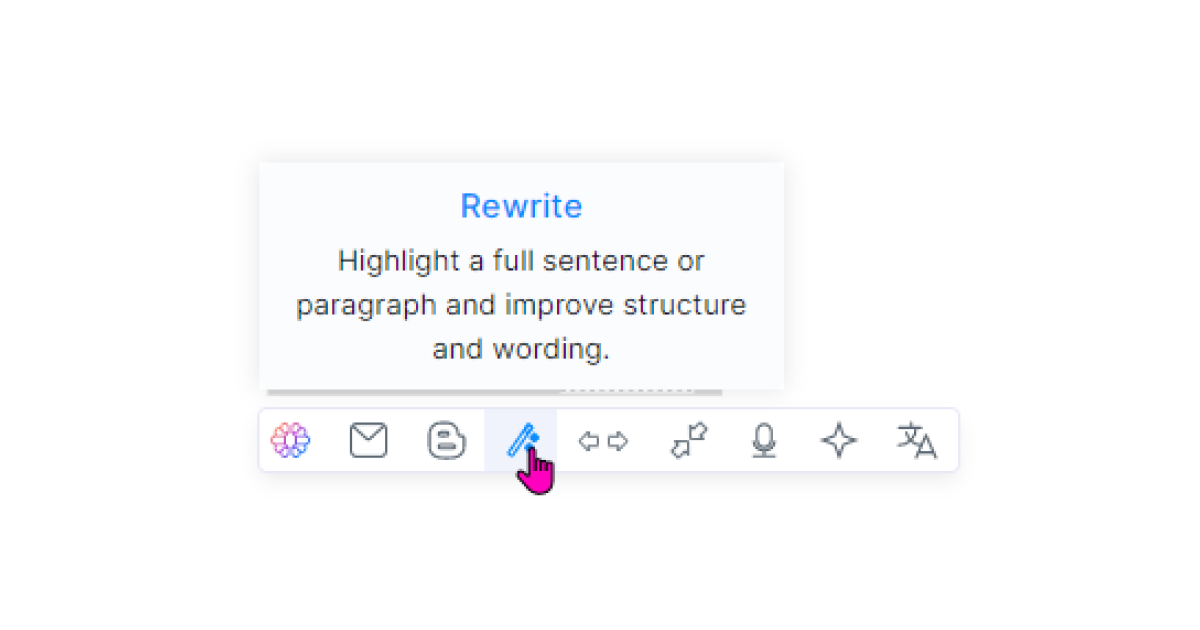
"Det enda sättet att skriva är att skriva om." -Ernest Hemingway
I stället för att skriva något perfekt från början till slut på första försöket använder författare sig av att finslipa sitt arbete genom att skriva om delar tills de är nöjda med resultatet.
Nu när vi har installerat tillägget TextCortex rewriting behöver vi bara markera meningen eller hela stycket och klicka på logotypen.
Menyraden visas under den markerade texten och du kan välja det alternativ du behöver för att justera texten.
När du klickar påfunktionen "Rewrite" kan du välja mellan olika omskrivningsvarianter och välja den som bäst passar in i sammanhanget för din ursprungliga idé.
Den verkliga fördelen med TextCortex "Rewrite"-funktionen är att den, till skillnad från andra omskrivningsverktyg, gör det möjligt att skriva om flera stycken i ett enda slag.
Den här förmågan kan hjälpa dig att skriva om större delar av texten mycket snabbare, samtidigt som du behåller en enhetlig skrivton när du skriver om.
2. Utöka funktionen
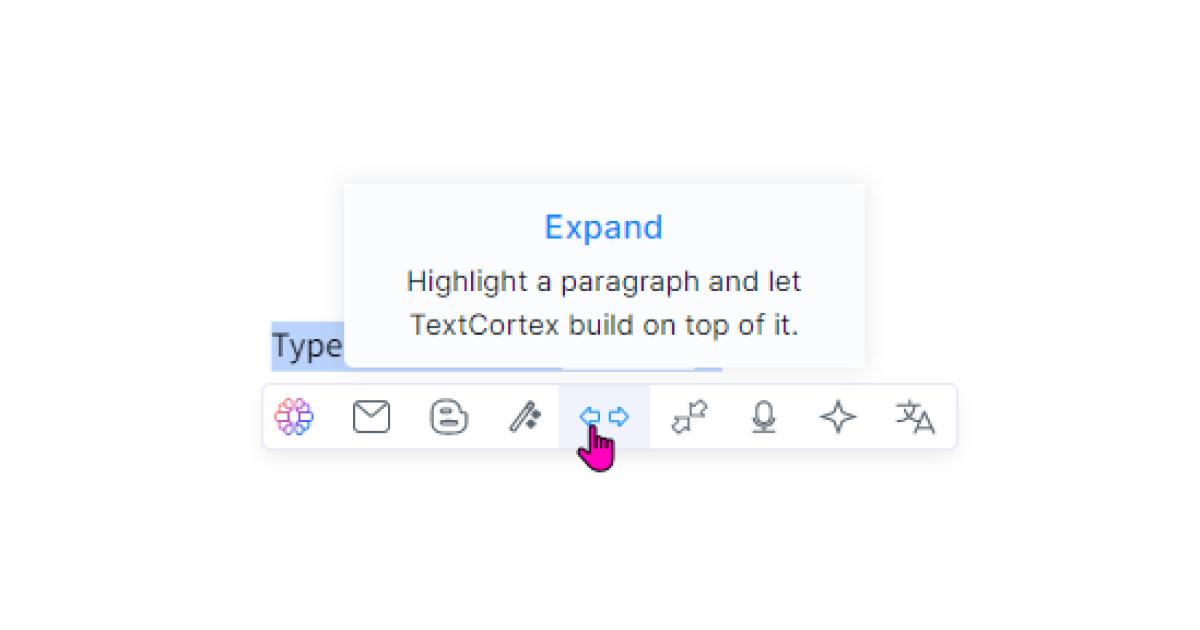
Funktionen " Expandera" är mycket användbar om du saknar inspiration för att skriva fullständiga och övertygande meningar.
Du kan till exempel skapa flera enkla meningar och utvidga dem för att ge ett fullständigt sammanhang.
För att förbättra den ursprungliga idén förutspår TextCortex det bästa möjliga resultatet genom att förlita sig på en kunskapsbas för bästa praxis för att föreslå nya ord som ska läggas till i den ursprungliga texten.
Återigen markerar du de meningar som du vill expandera, klickar på logotypen och väljer funktionen Expandera .
Som du kan se ökar funktionen "Expandera" kraftigt din text och ditt antal ord, vilket är bra för författare som har svårt att uppfylla sina ordkrav.
Det bästa med denna kapacitet är att det resultat somAI genererar är förenligt med den ursprungliga visionen och ger idéer för vidare utveckling av innehållet.
Ganska bekvämt, eller hur?
3. Sammanfattning av funktionen
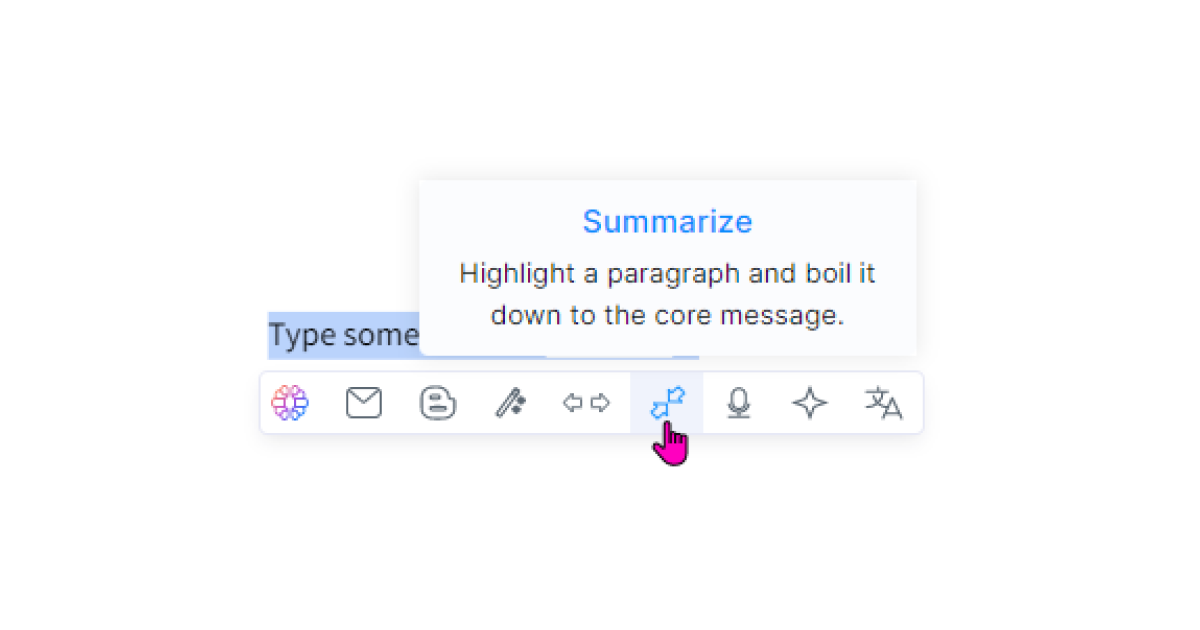
Till skillnad från alternativet "Expandera" , som lägger till fler ord i texten, är alternativet "Sammanfatta" användbart när du behöver skapa kortare versioner av längre avsnitt.
När jag skapar listicle-artiklar tycker jag att den här funktionen är mycket användbar. Om du till exempel skriver om för- och nackdelar med ett visst ämne måste du vara kortfattad och direkt.
Med hjälp av funktionen"Sammanfattning" kan du ta ut de viktigaste delarna av en mening eller ett stycke förefterföljande redigering.
På samma sätt gör denna funktion det mycket snabbare att förstå helheten i en stor del av texten.
Markera önskvärd text, klicka på logotypen och välj funktionen " Sammanfatta ".
Alternativet "Sammanfattning" kan spara mycket tid när du skapar högkvalitativt material genom att extrahera de viktigaste delarna av långa textstycken.
Dessutom kan du fokusera på att få fram dina synpunkter på ett mer effektivt sätt.
4. Tonsignalfunktion
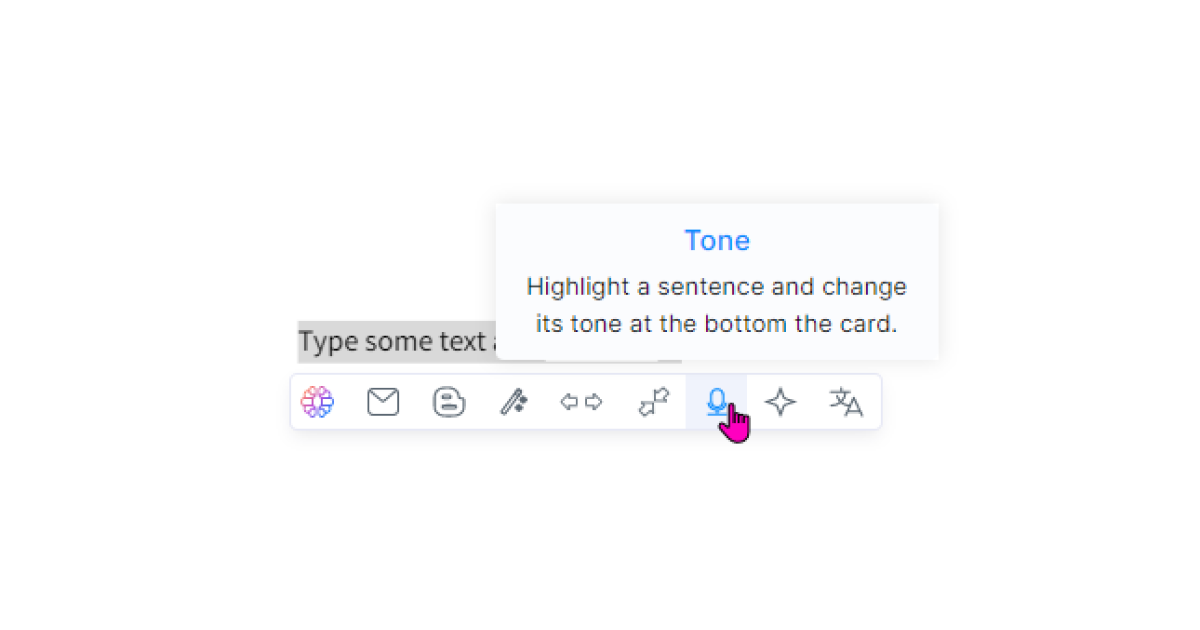
"Vi vägrar ofta att acceptera en idé bara för att den ton i vilken den har uttryckts är osympatisk för oss." - Fredrich Nietzche
Tänk nu på kraften i de ord som vi använder i vårt dagliga liv. Skulle du till exempel ta upp ditt problem på samma sätt till din bästa vän och din chef?
Det är klart att du inte skulle göra det.
På samma sätt skulle du inte heller anta en arrogant ton för att övertala en köpare att köpa din produkt, eller hur?
Detta är det viktigaste värdet av funktionen "Tone" .
Den ändrar din text genom att infoga ord som framhäver budskapet på det sätt som du vill förmedla det utifrån skrivform, stil och tillfälle.
För att använda funktionen "Ton" väljer du meningen eller stycket och trycker på logotypen, precis som för de tidigare funktionerna.
Om du klickar på funktionsikonen öppnas en tonvalsmeny vid förslagsfönstrets bas.
Du kan välja mellan olika röstlägen, till exempel:
- Formellt
- Glad
- Beslutsfattande
- Casual
- Uppmuntra
- Vänlig
- Skonsam
- Brådskande
- Detaljerad, med mera.
I samma fönster har du tillgång till ett stort antal röstalternativ.
Du kan också alltid bara copy resultaten från varje röst om du är intresserad av att se hur de jämför sig med varandra.
5. Bonusfunktioner för omskrivning
Tillägget TextCortex har flera ytterligare och användbara funktioner som kan vara till hjälp när du skriver ditt innehåll i Google Docs. Dessa är:
Långformat Post Funktion
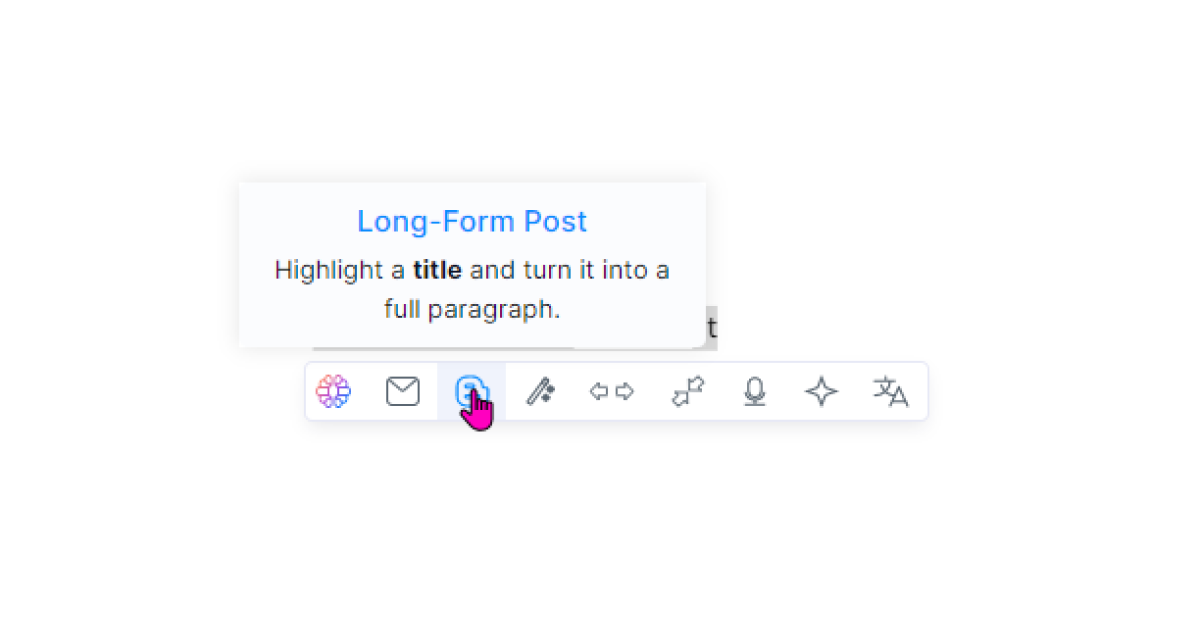
Med alternativet " Long-form post" kan du få dina blog -inlägg automatiskt genererade av AI med så lite som fem ord.
När du markerar texten och klickar på logotypen kan du välja utgångslängd längst ner i förslagsfönstret.
TextCortex erbjuder tre olika textlängder: kort (100 ord), medel (200 ord) och lång (300 ord).
Du kan kombinera funktionen "Long-form post " med något av de andra alternativen i menyn TextCortex add-on rewriting för att få ständig AI hjälp med ditt skrivande.
6. Funktion för automatisk komplettering
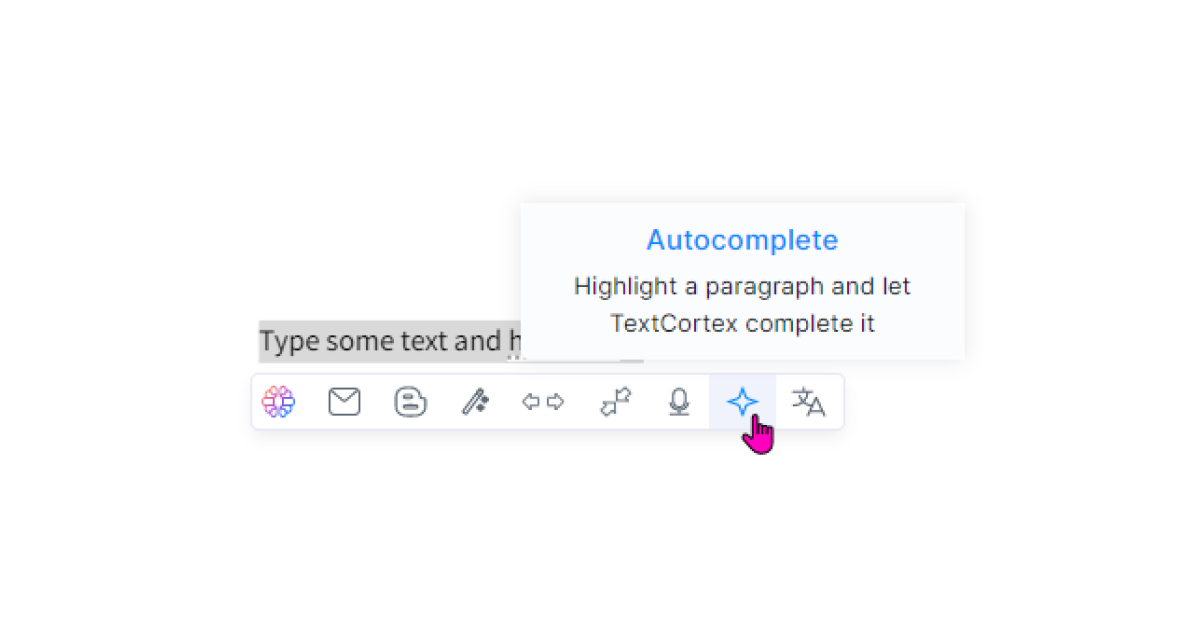
Om du vill haAI-genererat innehåll från en enda mening eller ett enda stycke kan du använda den kraftfulla funktionen "Autocomplete" (automatisk komplettering ).
Vi kan kalla det här för ett avancerat "Expand"-alternativ.
Du kan använda den för att skapa nya meningar eller stycken som bygger vidare på huvudidén i det stycke du började med.
Alternativet " Autocomplete" fungerar också utmärkt med en punktlista med förslag.
7. Översätt funktion
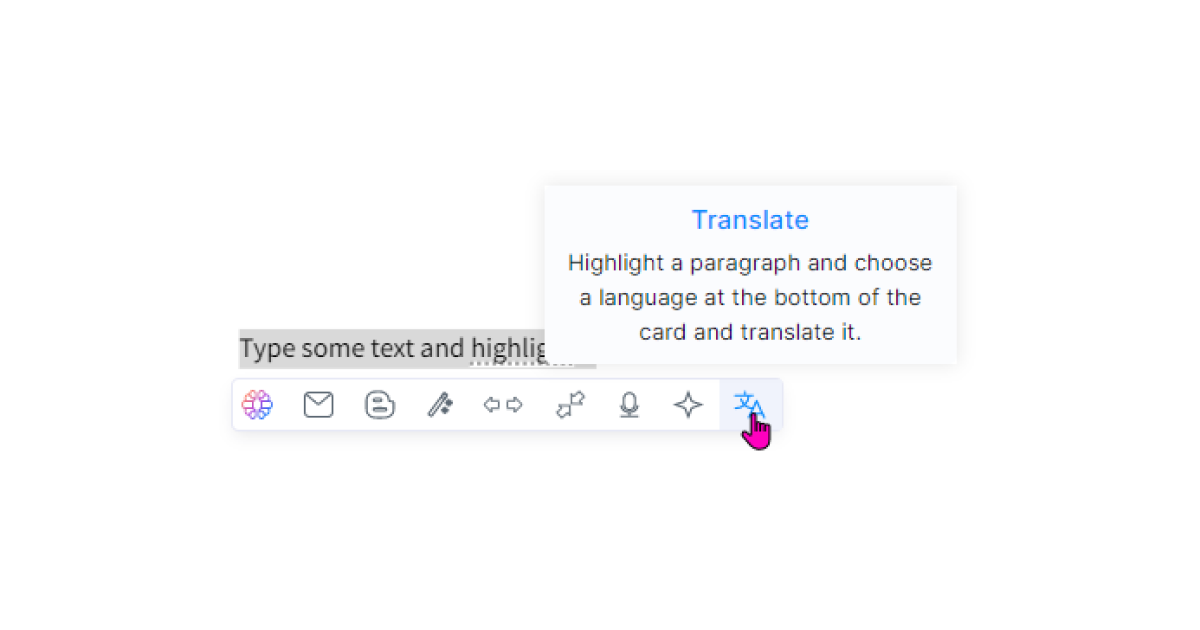
Slutligen kan du med funktionen " Översätt" översätta ditt innehåll till över 10 olika språk , inklusive franska, tyska, tyska, ukrainska, brasiliansk-portugisiska, rumänska osv.
För att avsluta
Utvecklingen av verktygen på AI har gjort parafrasering till en kraftfull skrivstrategi, vilket framgår av tillägget TextCortex rewriting.
Ändringar av det första utkastet har dock varit en del av det skrivna ordet ända sedan det först sattes på papper.
Istället för att lägga timmar på det för hand i Google Docs kan du nu spara tid och arbete genom att använda AI-drivna verktyg för att skapa innehåll upp till 10 gånger snabbare utan att lämna din arbetsplats.
Och varför inte börja med TextCortex?
Med tillägget TextCortex kan du:
- Använd AI-generering och parafrasering på mer än 30 onlineplattformar.
- Justera ditt innehåll för bättre tydlighet och läsbarhet i samma textruta.
- Skapa färdiga e-postmeddelanden med hjälp av punktformuleringar.
- Förbättra din egen skrivstil i processen.
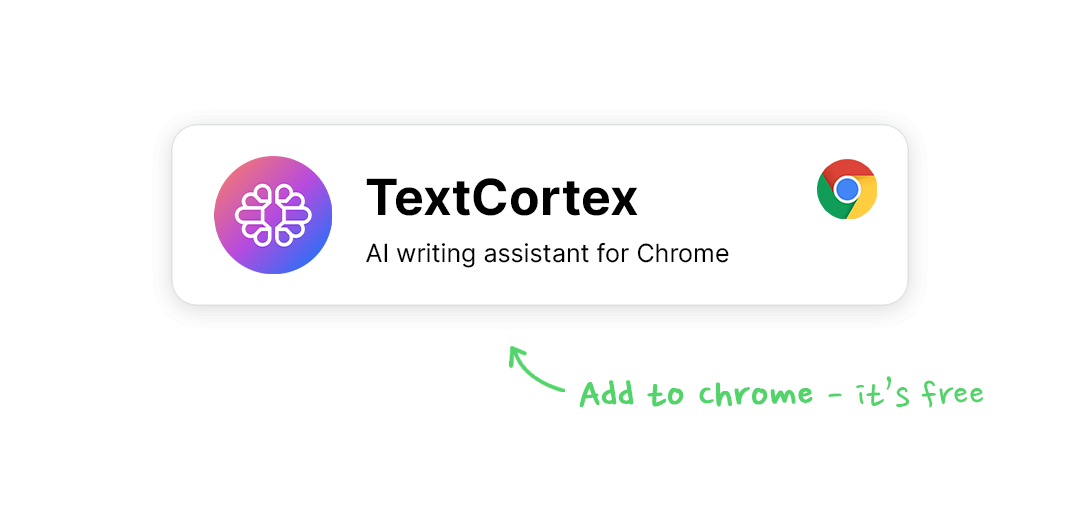
Förutom funktionerna för omskrivning på TextCortex får du tillgång till:
- Webbapplikationer 60+ AI templates .
- AI-kraftfull flerspråkig skrivgenerering på mer än 25 språk.
- Realtidsredigerbar canvas som kan användas för att använda både manuell och AI-genererad skrift.
- Möjlighet att spara alla dina projekt och komma åt dem från vilken enhet som helst när som helst.
Är det tillräckligt frestande?
Ladda ner TextCortex Chrome extension idag för att uppleva en spännande sida av omskrivningar.

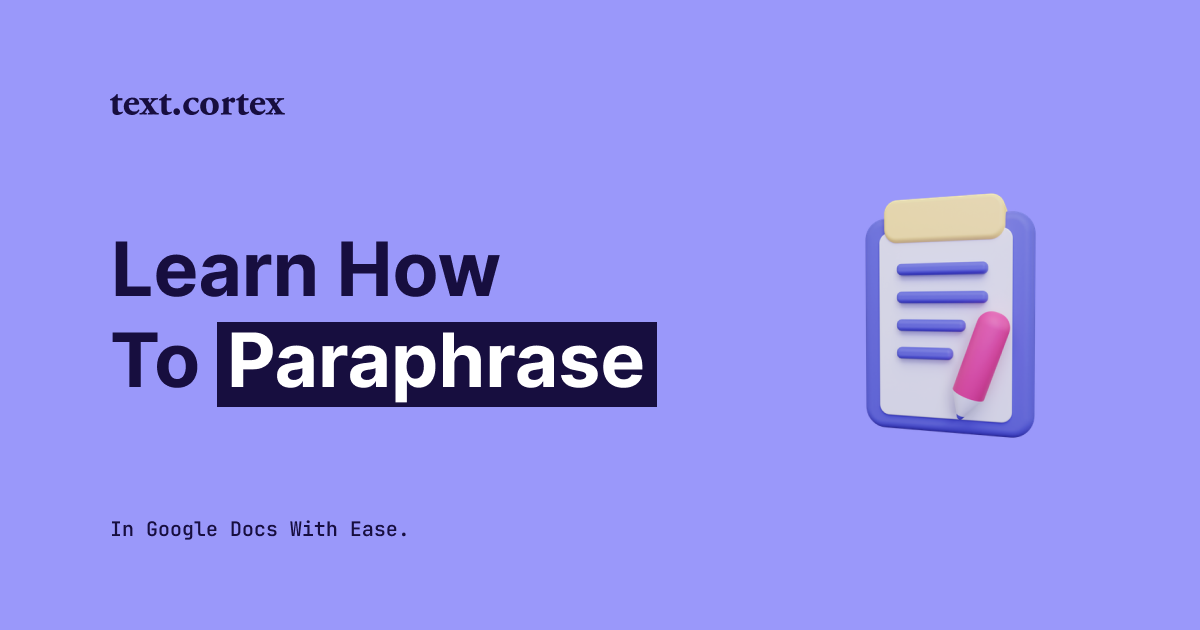
.jpg)